Si eres usuario de Facebook ya sabrás que tanto en tu perfil personal como en una página de Facebook puedes añadir tanto una foto de perfil como una foto de portada. Sin embargo lo que muchos usuarios no saben es que en el caso de las páginas de Facebook tienes una nueva opción, y es que ahora ya puedes configurar un video como portada de tu página de Facebook en lugar de fotografía o imagen.

También te puede interesar: Como moderar las publicaciones de usuarios en tu página de Facebook.
Aun podrás seguir optando por una imagen de portada en tu página de Facebook, sin embargo en el caso de que desees proporcionar más información en la cabecera de tu página de Facebook, podrá configurar un video como portada. Este video se reproducirá de manera predeterminada a cualquier usuario que acceda a la página de Facebook, no obstante en el caso de que el sonido del video de portada sea una molestia, podrás silenciarlo con tan solo posar el cursor del ratón sobre el video del portada y hacer clic en el icono de volumen mostrado.
Evidentemente no cualquier video es adecuado para la portada de tu página de Facebook, es más, Facebook recomienda el uso de videos con una resolución mínima de 820 x 312 pixeles y una duración de entre 20 a 90 segundos. Evidentemente cualquier video de una resolución mayor será adecuado siempre y cuando la proporción se mantenga. Si esta proporción no se mantiene puede que todo el contenido del video no se muestre en la portada de tu página de Facebook.
Dicho esto a continuación te mostramos paso a paso como configurar un video como portada de tu página de Facebook:
Como utilizar videos como portada de tu página de Facebook en lugar de una imagen estática.
Lo primero que tendremos que hacer será acceder a nuestra página de Facebook o bien la página que administramos. Una vez aquí deberás situarte en la cabecera de la misma, es decir la parte superior de la página de Facebook en la que se muestra la foto de perfil así como la portada. Aquí deberás hacer clic en el icono en forma cámara de foto y video situada en la esquina superior izquierda de la portada.
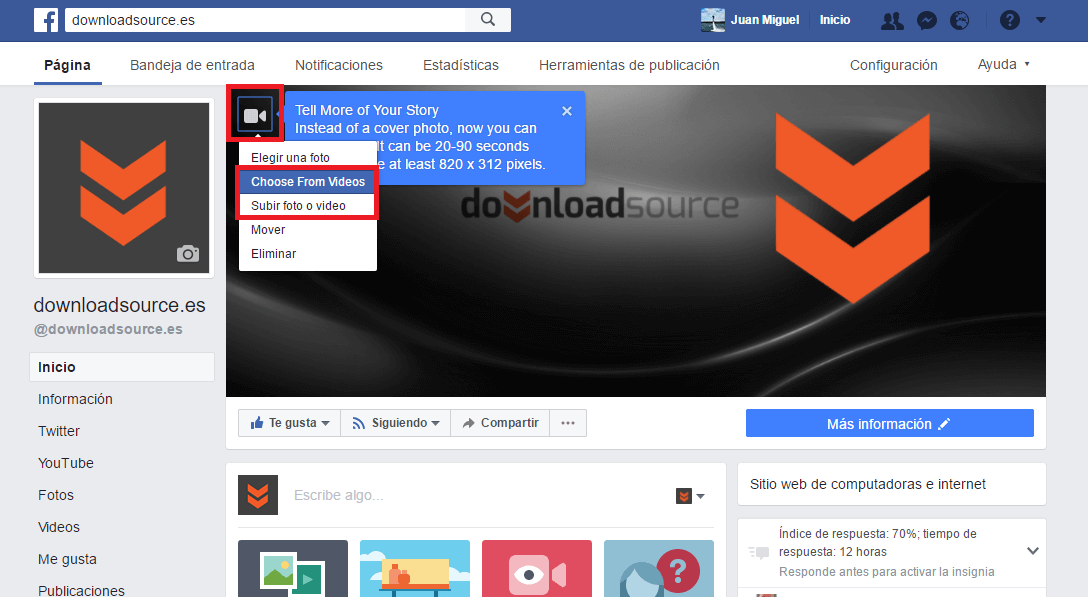
Al hacer clic en dicho icono ahora se mostrará un menú desplegable en el que además de la opción de utilizar una foto como portada encontrarás otras dos como: Subir Video y Elegir desde Video (Choose from video).
La primera opción te permitirá subir cualquier video almacenado en tu ordenador que aún no lo hayas subido a tu página de Facebook. Por otro lado la segunda opción te permitirá seleccionar cualquier video que ya hayas subido a tu página de Facebook.
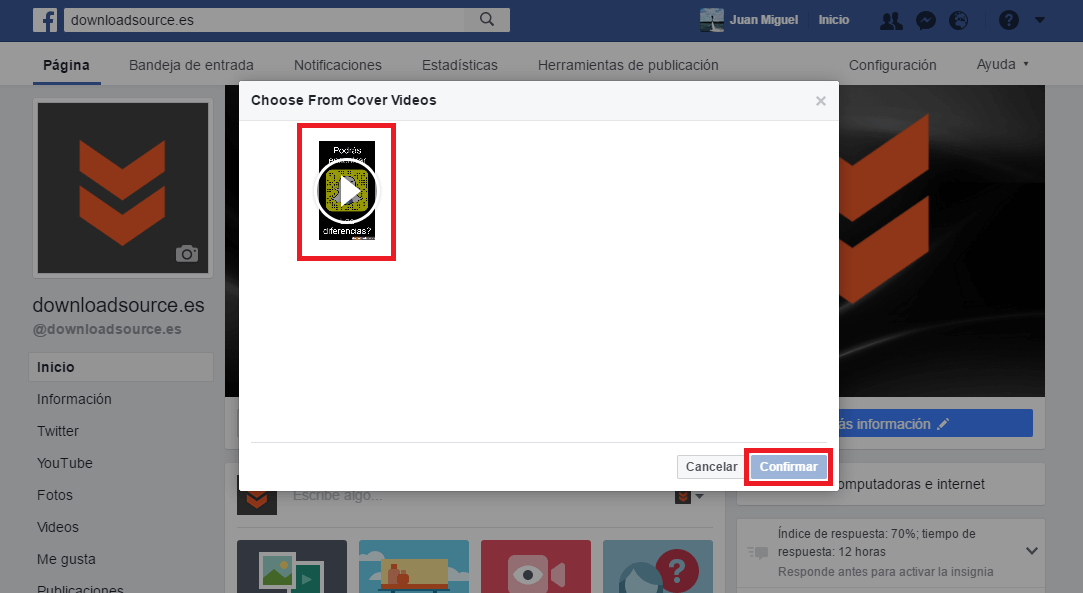
Sea cual sea la opción seleccionada una vez que hayas seleccionado o subido el video, este se mostrará en la portada de tu página de Facebook. Si el tamaño de este video es mayor que el de la portada, es decir la relación del video es mayor que la recomendada, podrás mover dicho video para centrarlo en el hueco de la portada de tu página de Facebook. Una vez centrado deberás hacer clic en el botón Siguiente mostrado en la esquina inferior derecha de la portada.
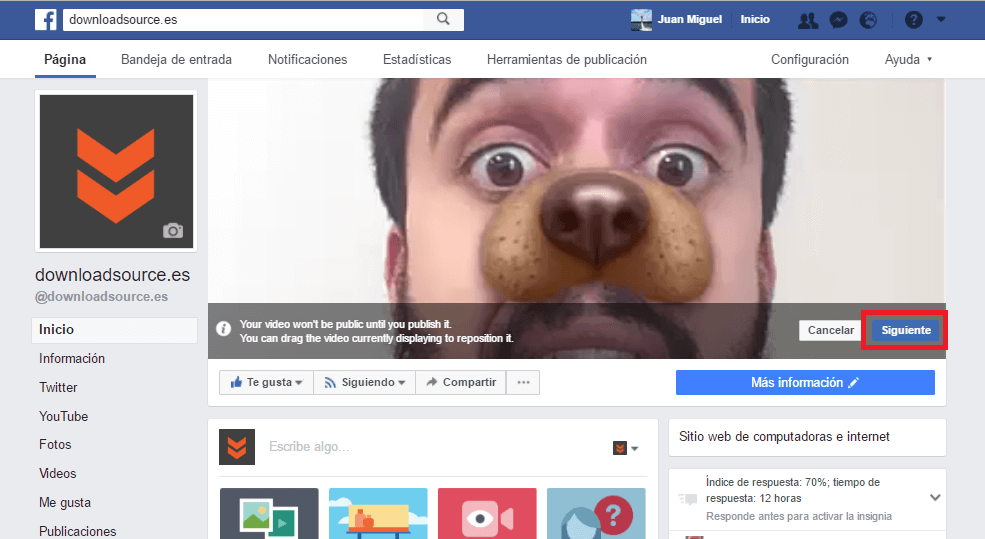
Esto te llevará a una segunda opción referente a la miniatura que representará tu video de portada de Facebook. Facebook te dará a elegir entre varios fotogramas del video para seleccionar el deseado solo tienes que hacer clic en los iconos en forma de flechas derecha izquierda situados en los laterales de la portada.
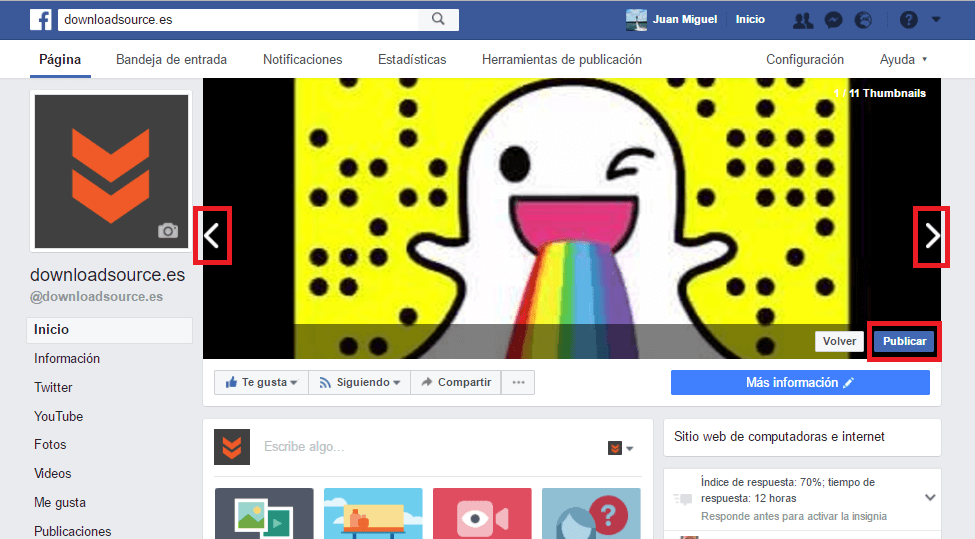
Una vez que se muestre el fotograma deseado, solo tienes que hacer clic en el botón Publicar situado en la parte inferior derecha de la portada. Esto hará que de manera automática el video se publique como portada de tu página de Facebook y que a partir de este momento, todos los usuarios que visiten tu página puedan visualizarlo de manera automática en lugar de una fotografía o imagen estática.
Sin duda alguna esta función permitirá a los propietarios y administradores de ofrecer mucha más información a los usuarios que visitan tu página de Facebook y que usando una simple foto o imagen estática no podrás ofrecer.
